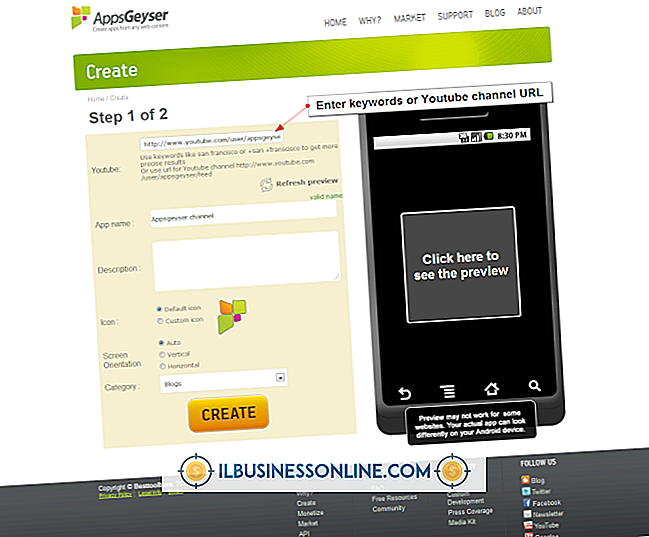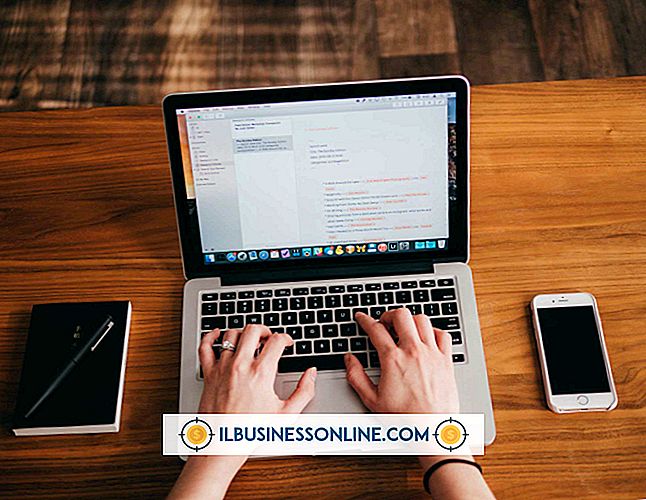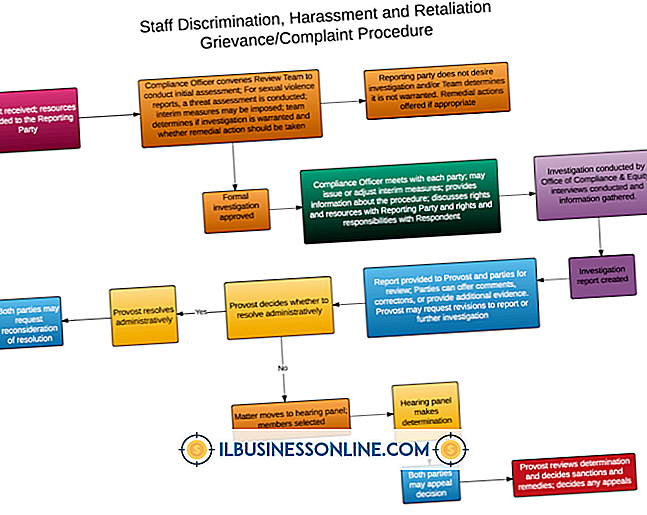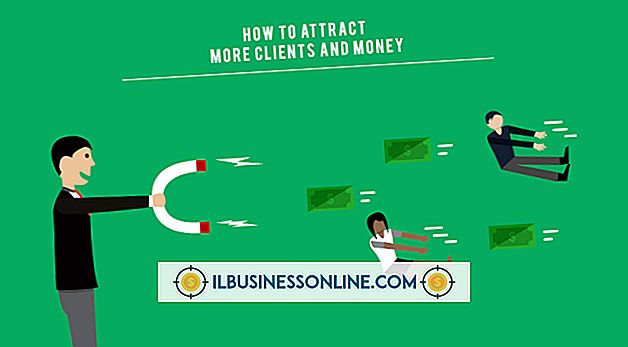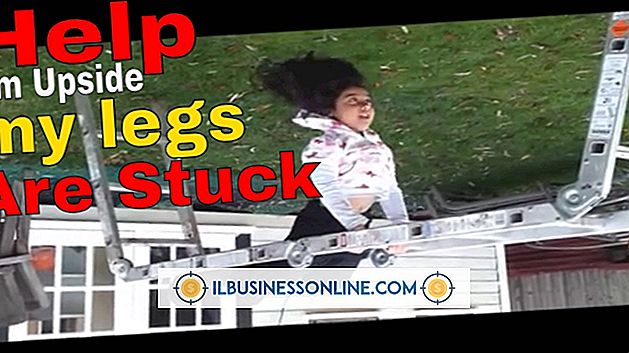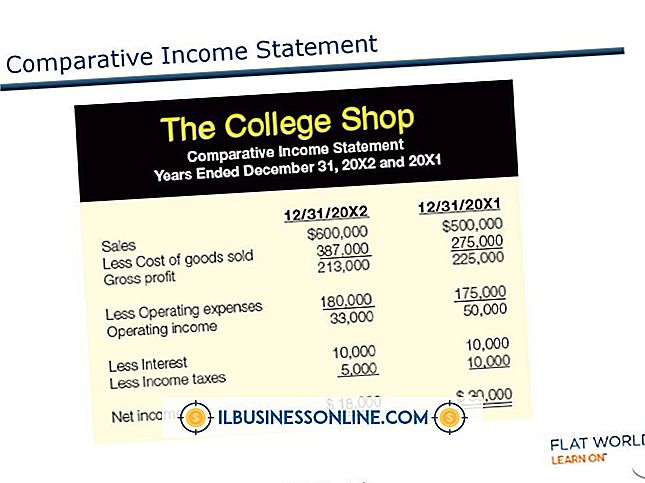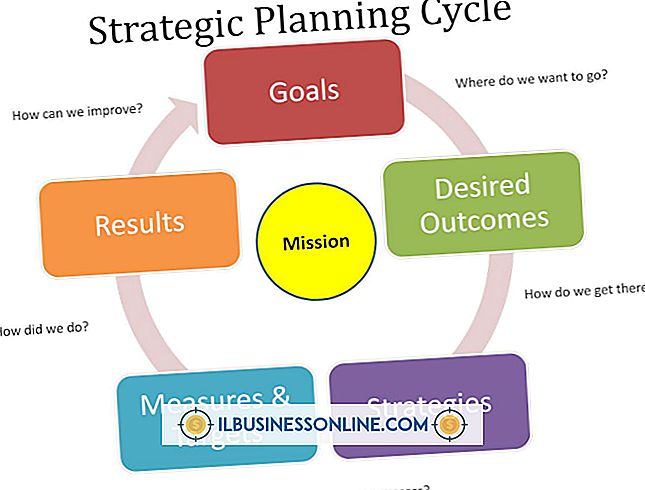Powerpoint 2007で半円形のテキストを生成する方法
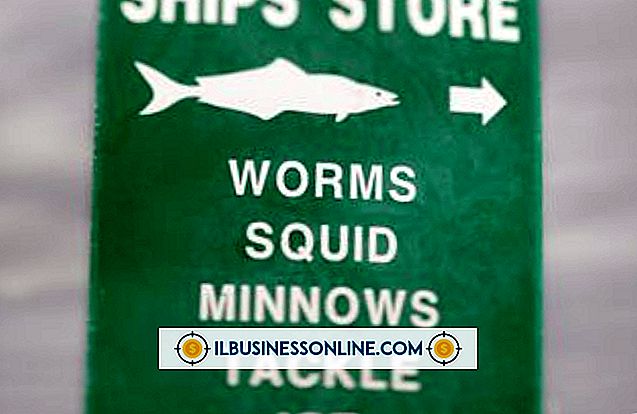
あなたの次のPowerPointプレゼンテーションのテキストで刺激的な形を作成してください。 例えば、円形のテキストハーフリングは、あなたの言葉を共有するための象徴的で興味深い方法であり、Starbucks CoffeeやBavarian Motor Works(これは一般的な用語ではBMWです)に適しています。 PowerPoint 2007には、半円形だけでなく、あらゆる種類の輪、波、傾斜、フェードでテキストを生成できるようにするワードアートツールがあります。
1。
空白または既存のPowerPointプレゼンテーションを開き、弧を描いたテキストを配置するスライドをクリックします。 「挿入」タブをクリックしてください。
2。
テキストパネルの「ワードアート」をクリックして、プリセットスタイルの1つを選択します。 オプションが気に入らない場合は、後で変更できます。 これはちょうどあなたに開始する場所を与えます。
3。
選択したスライドに表示されるボックスに、円弧にするテキストを入力します。
4。
Microsoft Officeリボンの右側にある[フォーマット]タブをクリックします。 一番右にある[サイズ]セクションの[高さ]ボックスと[幅]ボックスの両方に同じ数を入力します。 4インチはほとんどのテキストに適しています。 完了したら[Enter]を押します。
5。
[ワードアートのスタイル]セクションの[テキスト効果]ボタンをクリックします。 ボタンはAの文字のように見え、周りに青い輝きがあります。 "Transform"をクリックして、Wrapヘッダの下の "Arch Up"または "Arch Down"を選択してください。
6。
ワードアートボックスのサイズを変更して、半円が希望のサイズになるようにします。 角の1つをクリックし、「Shift」キーを押しながら正しいサイズになるまでドラッグします。 マウスボタンを離してから "Shift"キーを離します。 Shiftキーを押したままにすると、シェイプの高さと幅が比例して変わります。 それは完全な正方形の中にあるので形は完全な半円のままです。 半楕円が必要な場合は、サイズを変更するときに[Shift]キーを押さないでください。
先端
- テキスト円弧の左側にあるピンク色の菱形をクリックしてドラッグし、テキストが円の大体の部分を占めるようにします。 テキストの高さを調整するには、右から左にドラッグします。 上から下にドラッグして、テキストの周囲の長さを調整します。